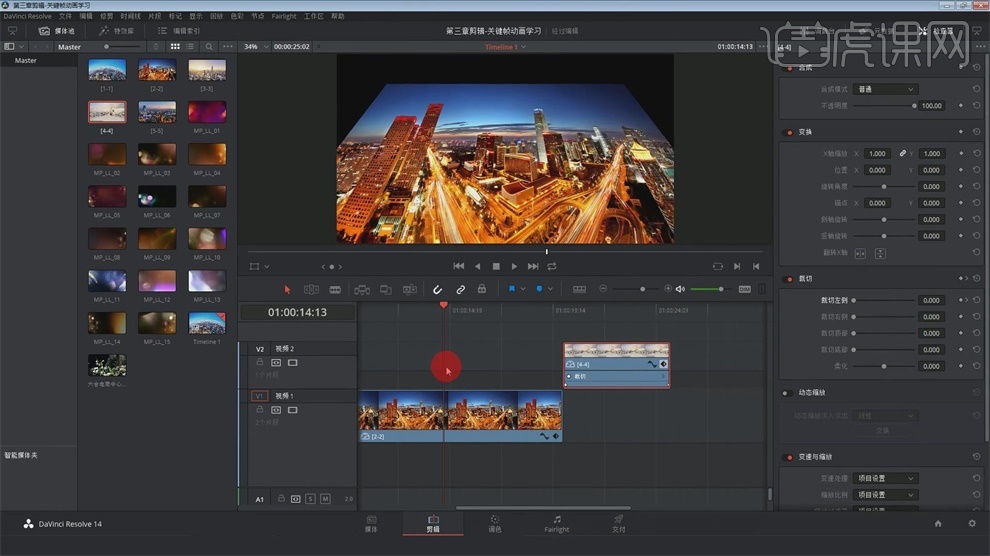达芬奇入门
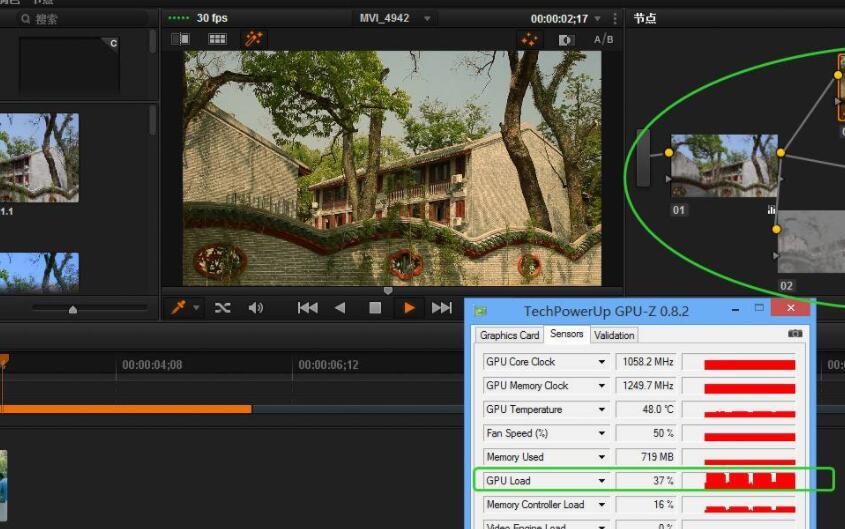
1.点击【项目管理器】,【新建项目】,命名味第四章:一级调色案例1.
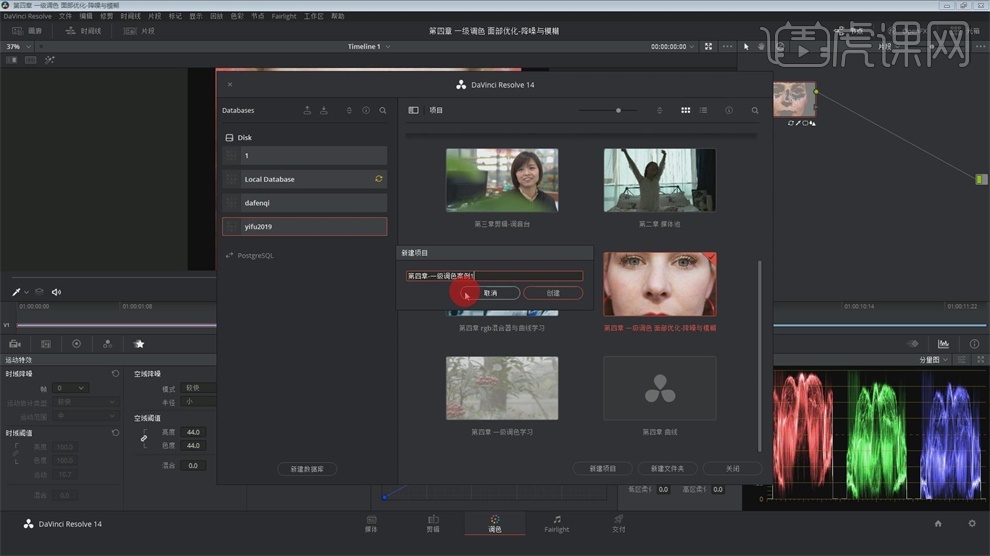
2.在【媒体】找到要调色的素材,拖到【剪辑】时间线,到【调色】面板。
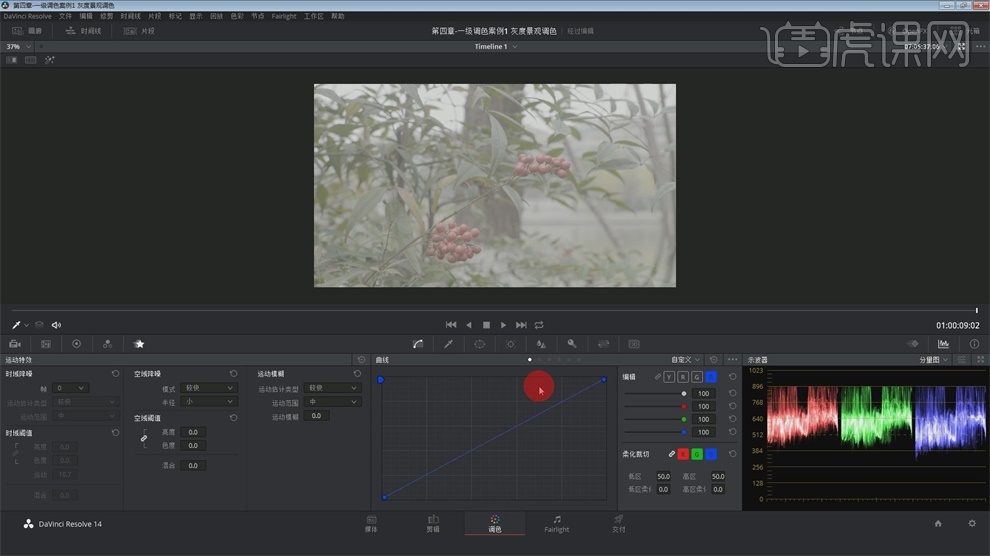
3.可以在【示波器】中看到片子并没有暗部,在【一级校色轮】中将【Lift】往左拉,让画面的暗部变得更暗。
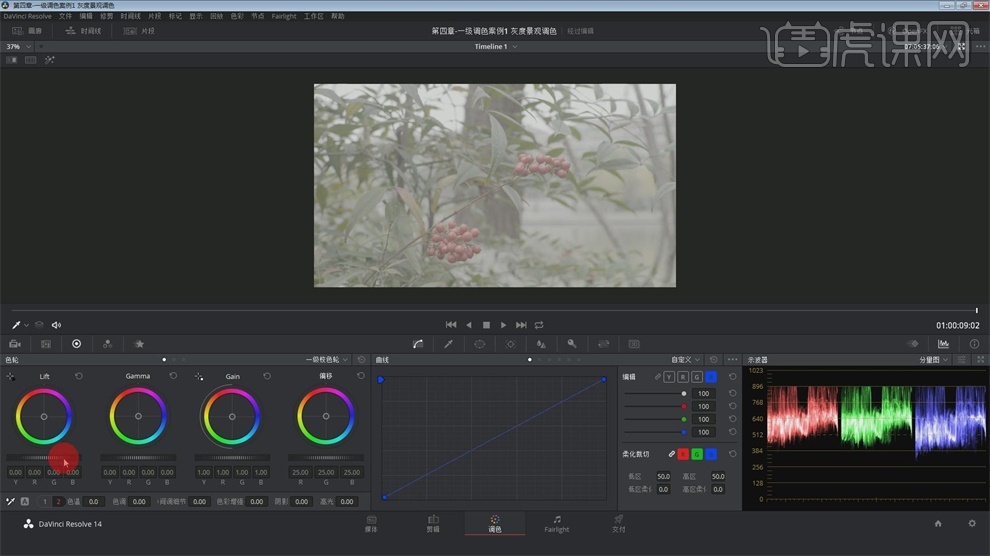
4.在【Gain】亮部中往右拉,让亮部更亮,现在画面已经还原出来了.
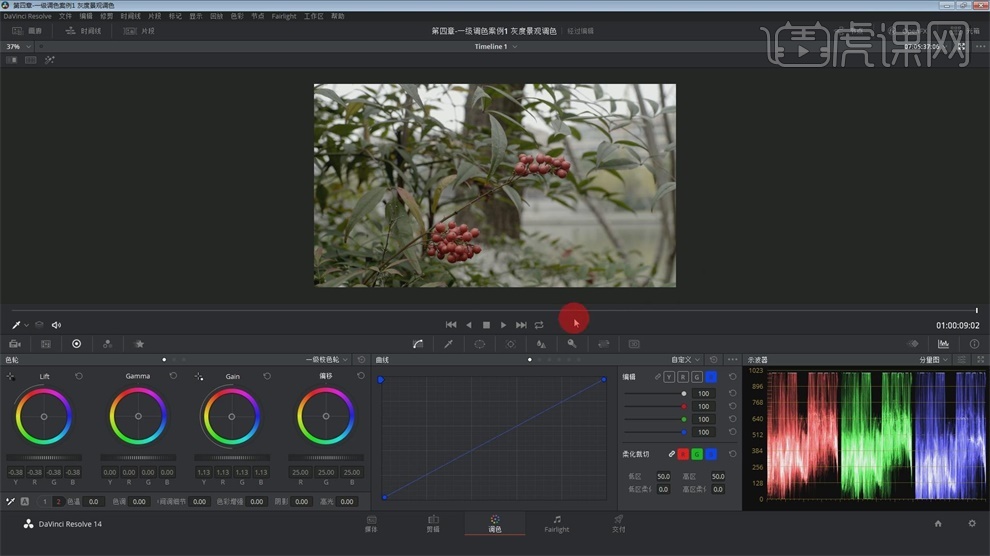
5.将【Gamma】往右拉,让中间调变的更亮,出现中午阳光明媚效果,灰度画面调色的颜色范围是很宽的。
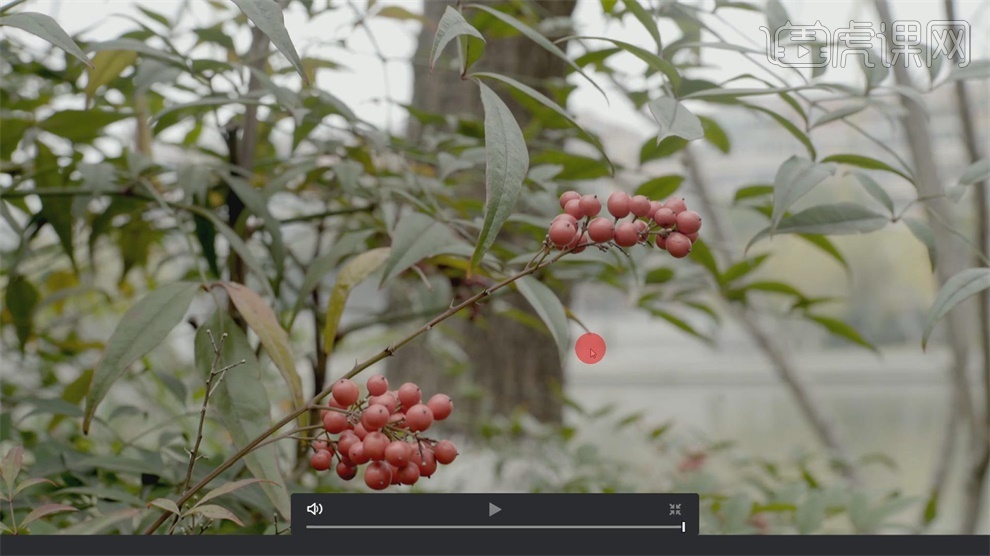
6.将【Lift】往左拉,将【Gamma】往左拉,【饱和度】往右拉,【对比度】往右拉,这时片子效果出来了。
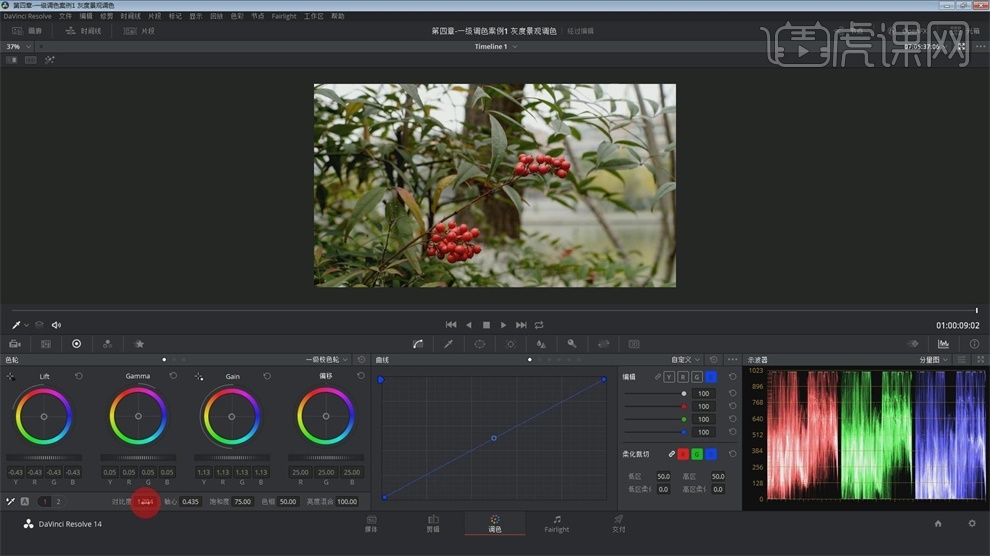
7.用【曲线】工具拉对比度,亮部往上,暗部往下, 这时已经看到色彩变的非常明亮,这节课完毕。
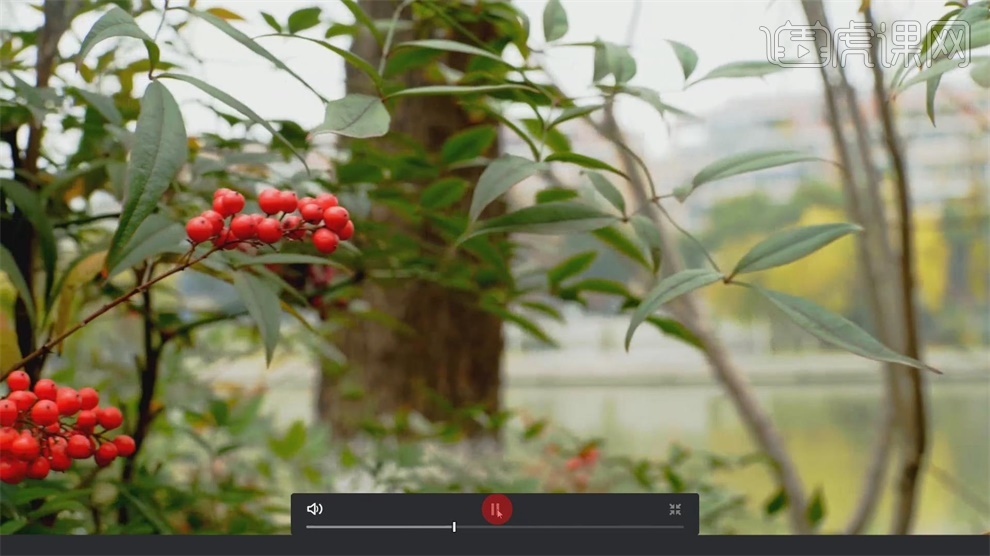
1.这节课主要讲【RGB混合器】,在【一级校色轮】旁边是【RGB混合器】,在【项目管理器】中新建项目。
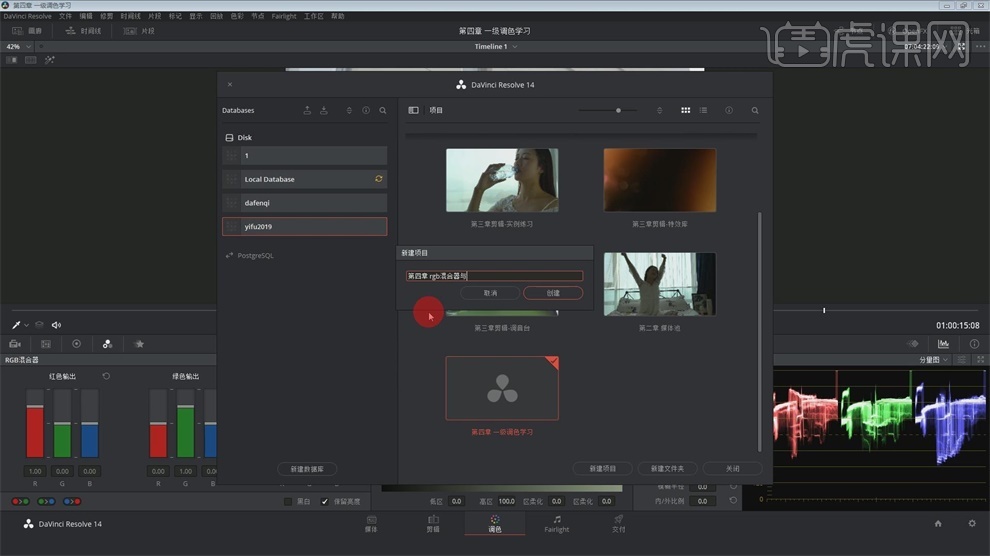
2.将素材拖入到【媒体池】,【剪辑】中拖到时间线,回到【调色】。
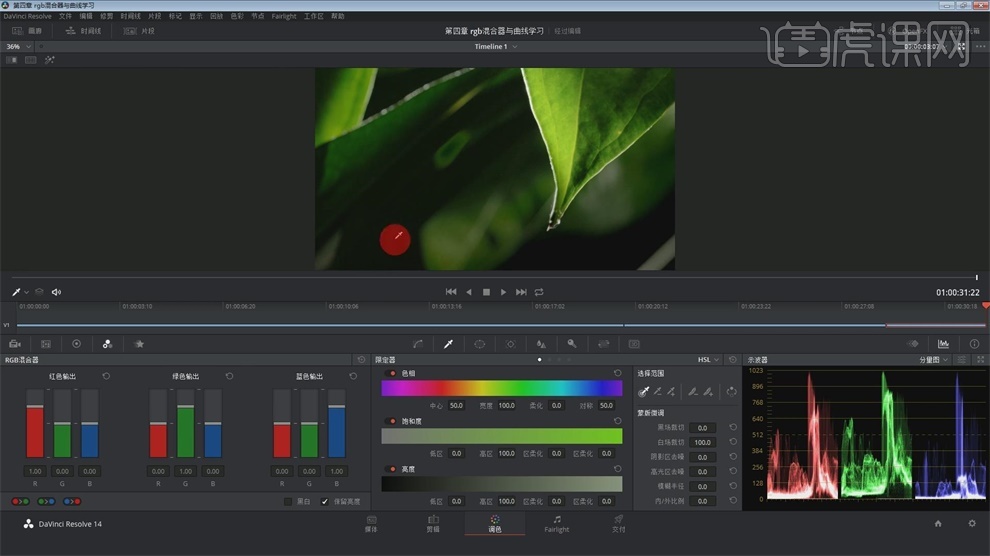
3.打开【RGB混合器】,出现的3个颜色输出都是只管各自的颜色通道,首先调【绿色输出】将绿色调高,会发生画面的颜色更绿了,将绿色减少,绿色就变成品红。
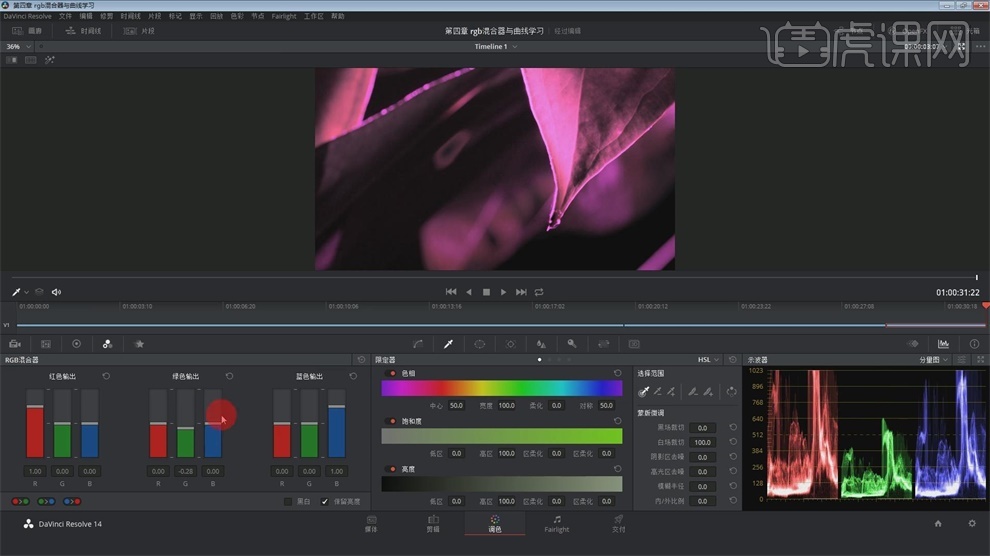
4.在颜色输出之后有三个图标,代表的是通道互换,如果点击第一个,就是红色通道交换成绿色通道,就会发现绿色的叶子变成了红色,第二个是绿色变成蓝色,第三个是蓝色变成红色。
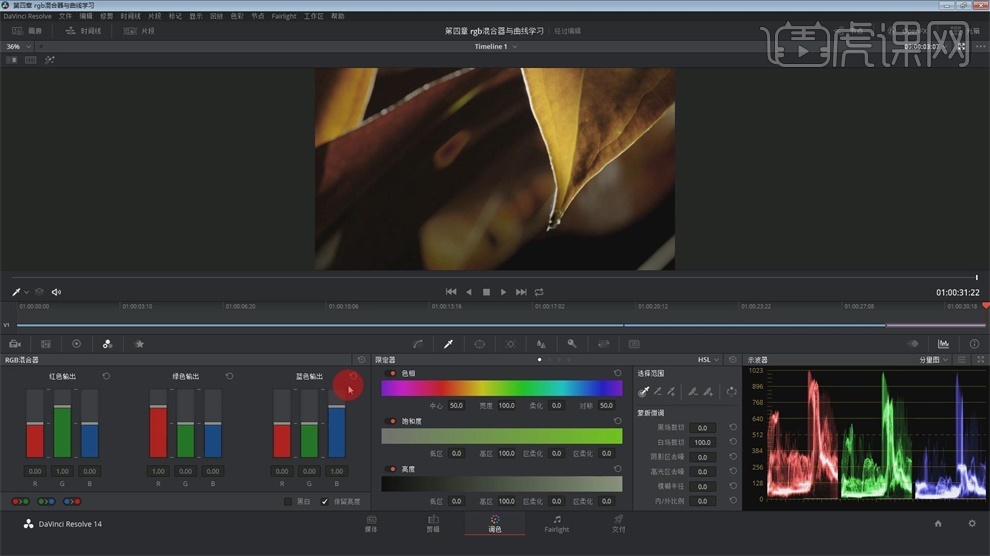
5.勾选【黑白】,会发现画面变成了黑白色,但是调色颜色输出还是能改变。
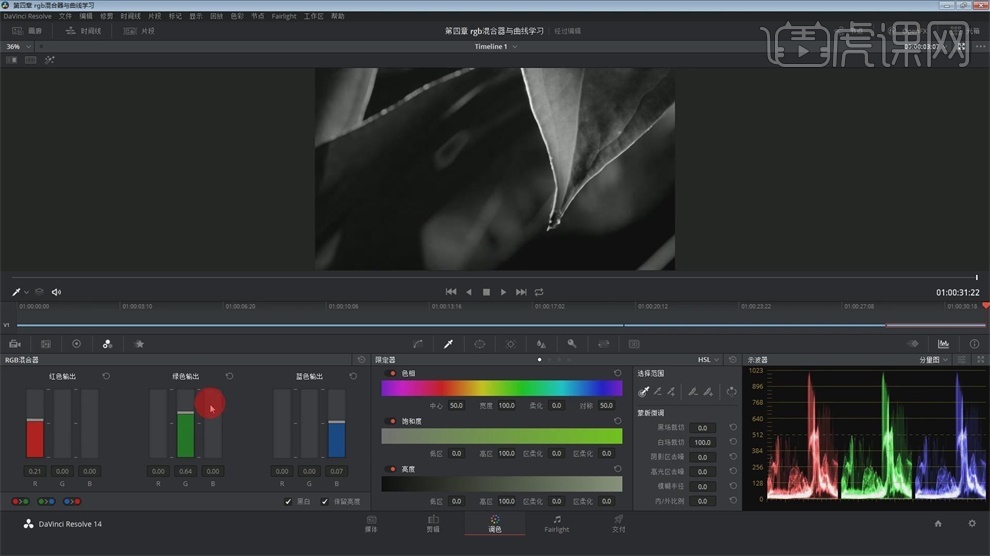
6.改变成第二个片段,将【红色输出】中的红色往上拖,会发现画面的红色变的更红,将红色向下拉,红色减少青色增加,画面就变的青色。

7.将【红色输出】中的蓝色往上拖,蓝色的部分变成了红色,红色的部分变的更红,在【红色输出】中改变绿色和蓝色,绿蓝的二部分会变成红色,而红色会变得更红,【绿色输出】和【蓝色输出】也是如此。
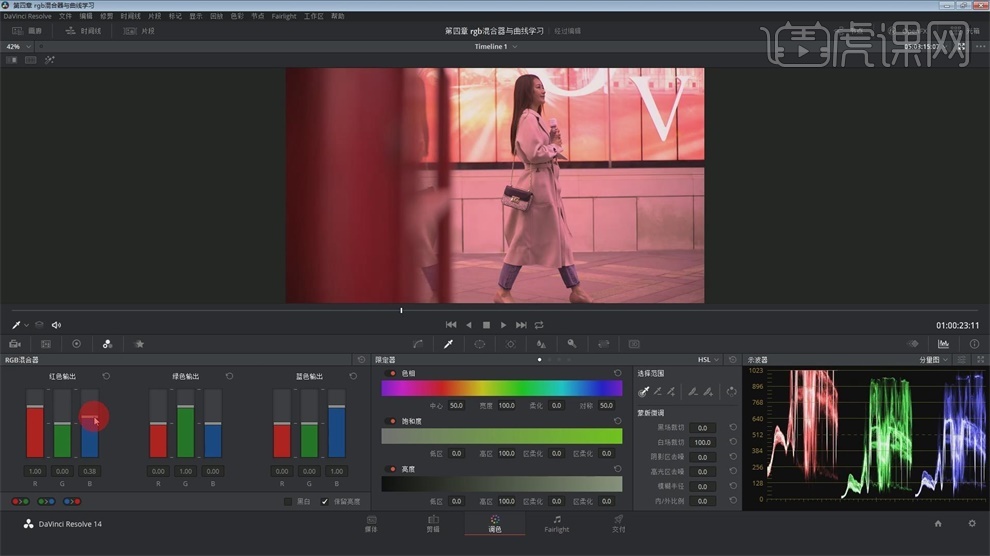
8.降噪工具主要用于模特皮肤的修整,在【调色】中使用【空域降噪】,将亮度和色度往右拉,这时的面部会好很多。
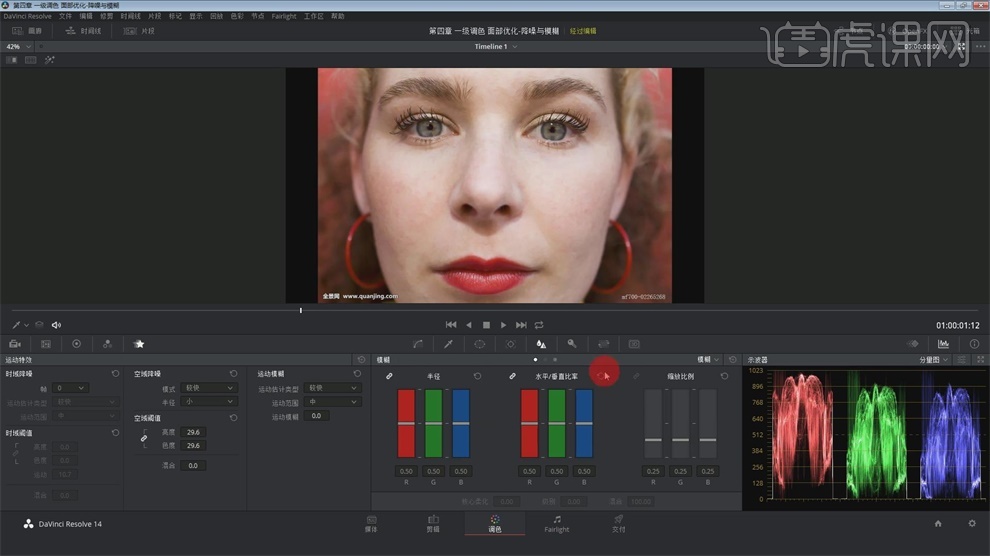
9.开始具体操作,第一步是需要将修整的部分抠出来,用【限定器】点击下面部,点【突出显示高亮】,调整【色相】和【亮部】
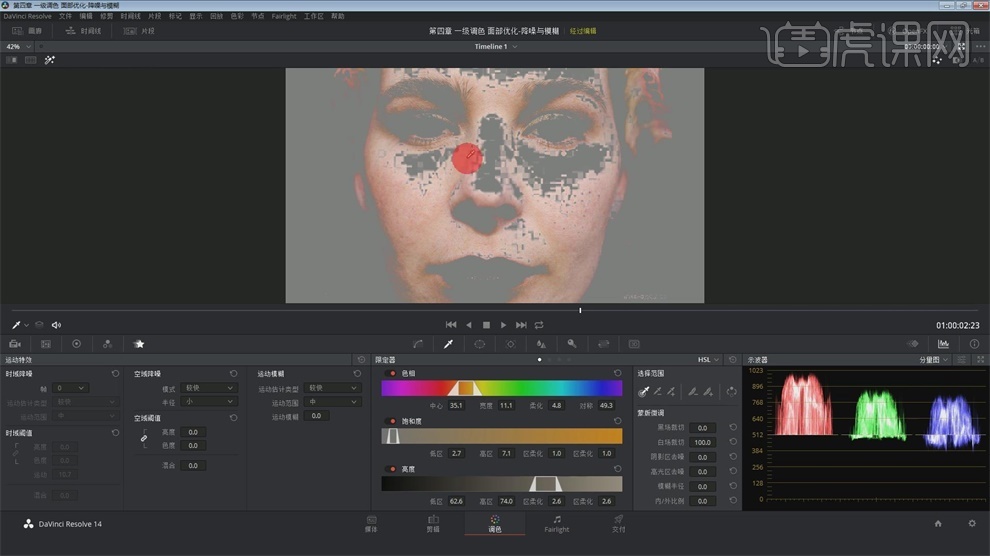
10.点开【节点】,可以看到眼睛和眉毛都没有被选中,但是头发选中了,选中【窗口】,勾出面部,调整【柔化】外数值。
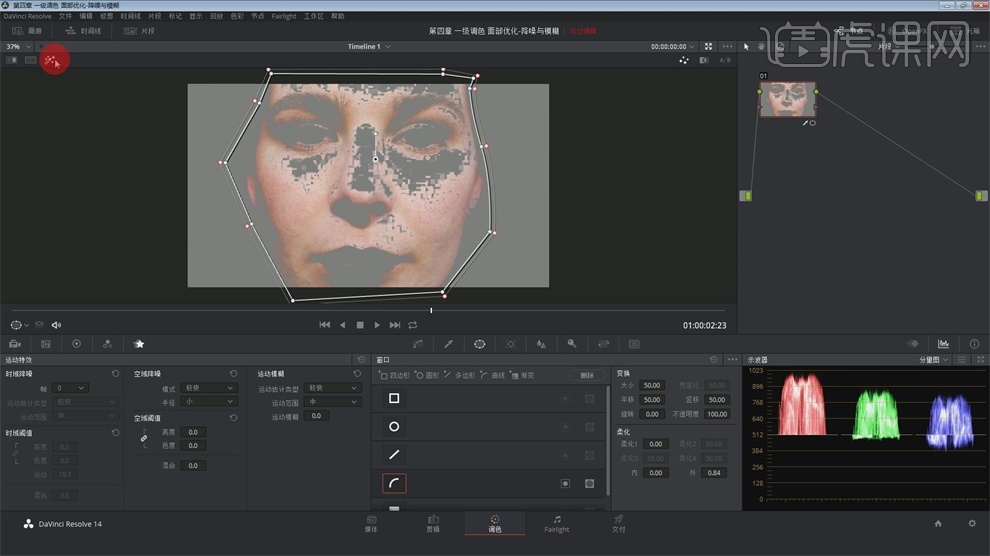
11.在【调色】中使用【空域降噪】,将亮度和色度往右拉,面部会柔和,将【模糊】中的【半径】往上拉,噪点已经没有了。
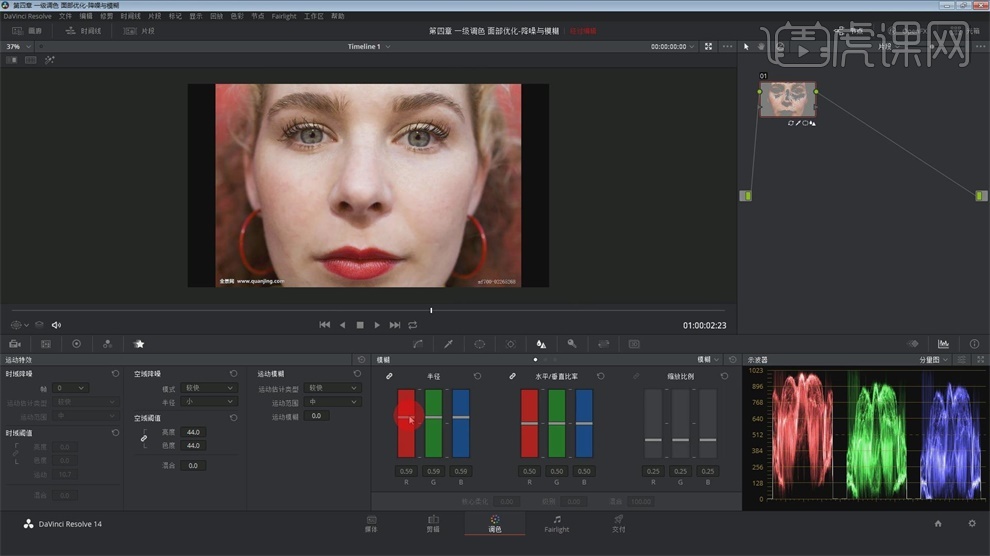
12.【时域降噪】和【空域降噪】其实是一样的,选中【帧】2,将亮度和色度往右拉,也可以降噪,但是细节会变的没有。
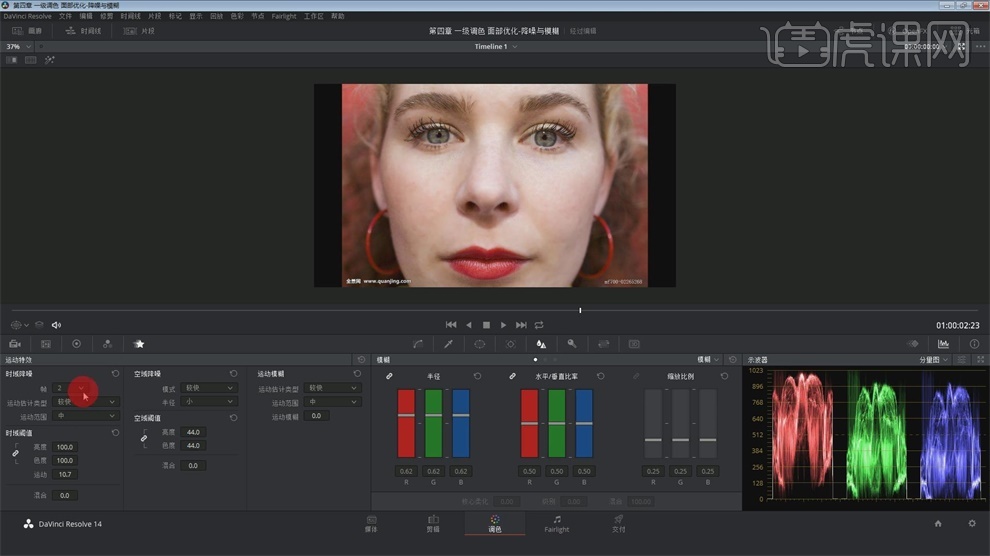
13.降噪主要用于磨皮和去噪点,亮度和色度的数值越大,丢失的细节就越多。
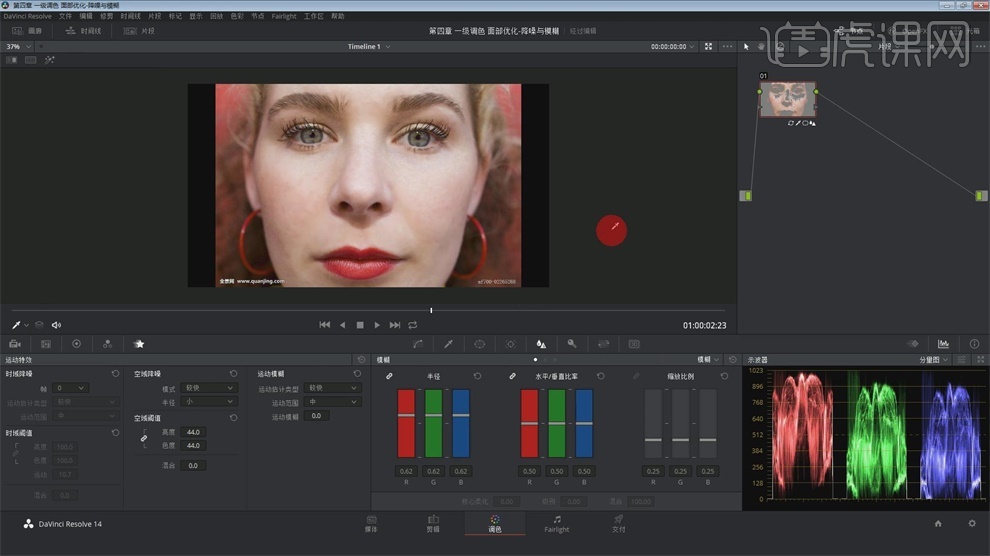
14.将【运动模糊】的数值拉大,就可以看到运动的起球变得模糊,完毕。
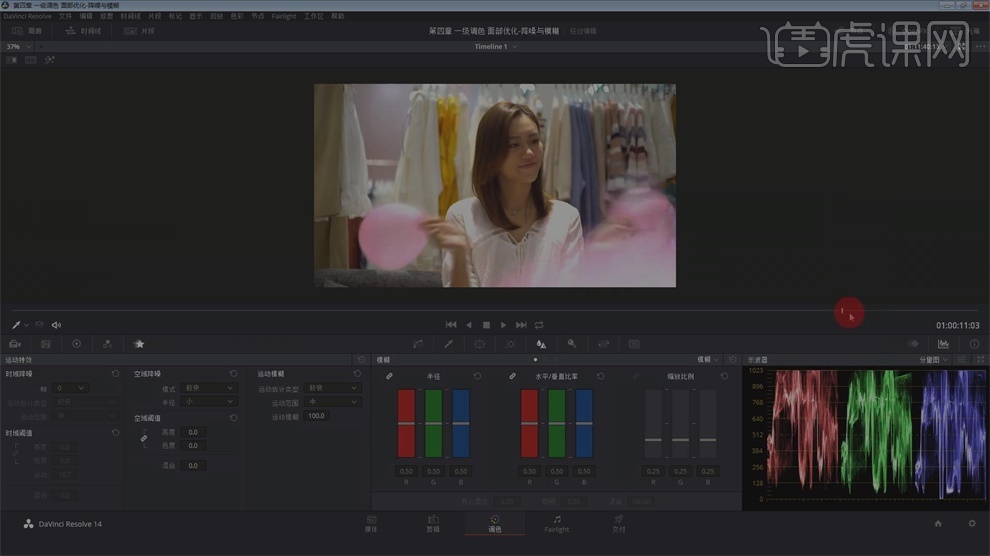
1.将素材广告片拖到【剪辑】时间线中,将音频【delete】删除。
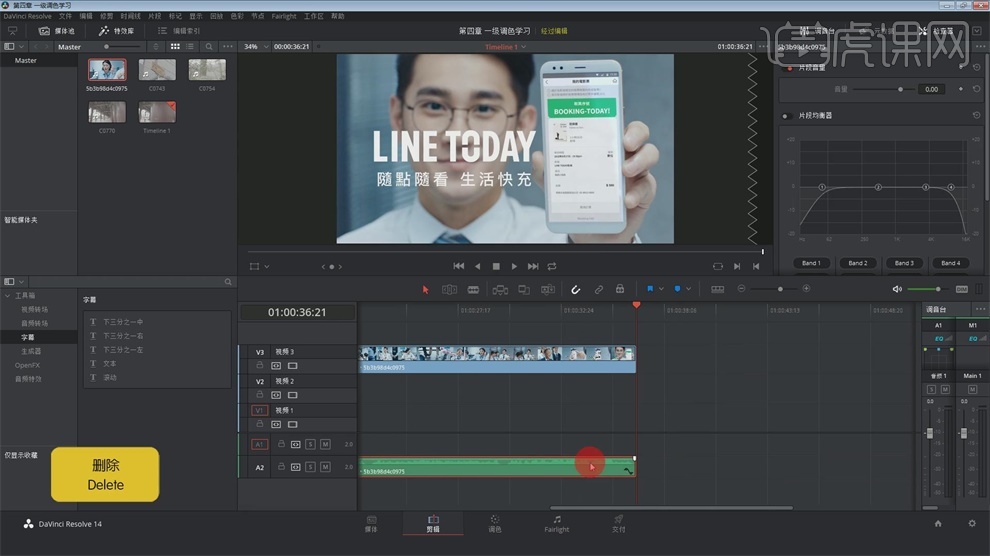
2.选择一个画面,回到【调色】模块,将【一级校色轮】旁的箭头展开,选择【一级校色条】,将【Lift】暗部加亮。
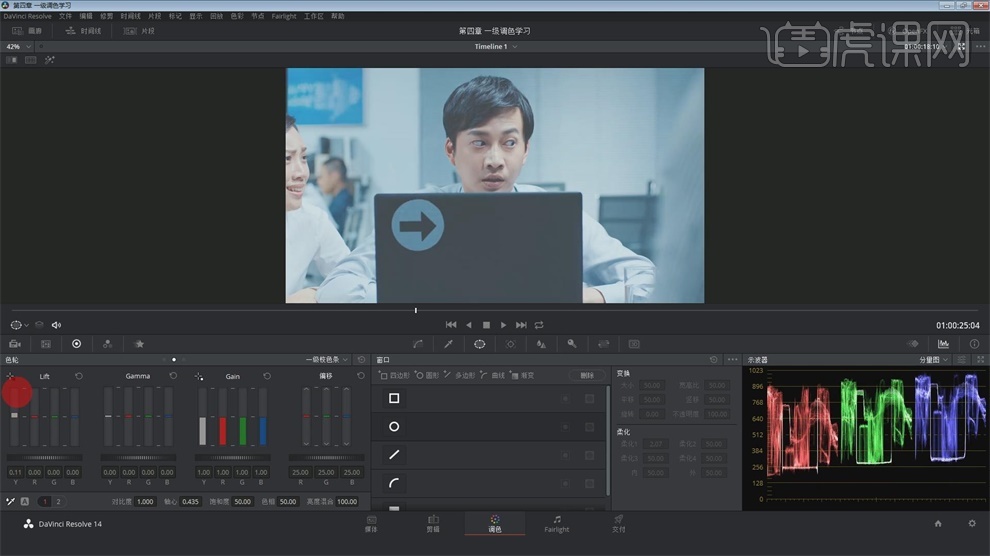
3.将【Gain】亮部的红色和蓝色往上拉,可以看到画面亮部偏青色,返回,调整亮部的颜色只改变亮部区域。

4.将【Lift】暗部的绿色往上拉,可以看到暗部偏绿色,调整暗部的颜色只改变暗部区域。
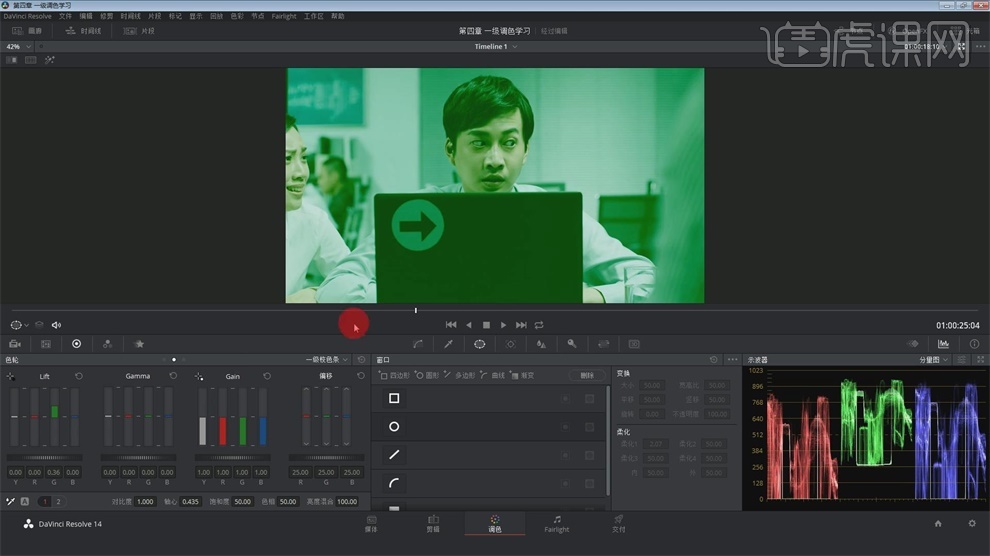
5.调整【偏移】中的红色和绿色,可以看到画面颜色整体发生改变。
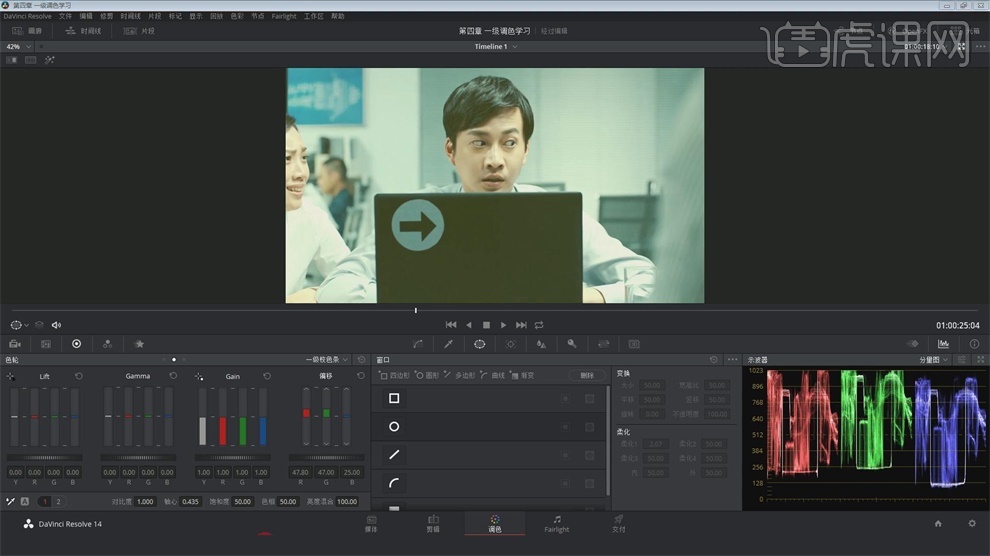
6.将素材调出怀旧风格,将【Gamma】中间调拉高红色和绿色,【Gain】亮部加点红色,【Lift】加红色,画面的颜色就发生了改变。
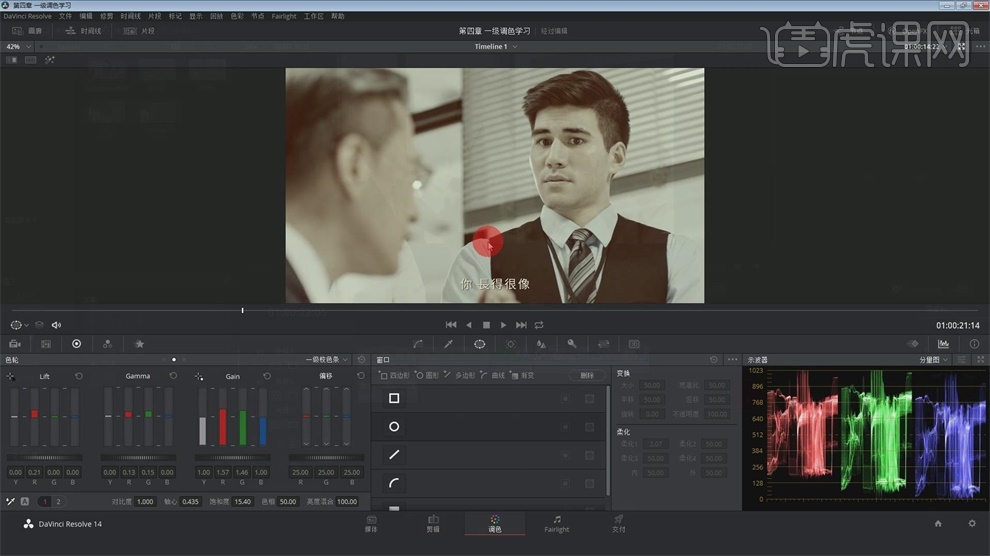
7.选择【Log】,和一级校色轮很像,区别在于它有一个范围,一级校色轮调色的时候,调节暗部,中间调和亮部也会发生改变,只是暗部最多,亮部最少,但是【Log】调整暗部时,百分之九十只会用于暗部,在调整区域比较小的精细化的色调时使用【Log】。
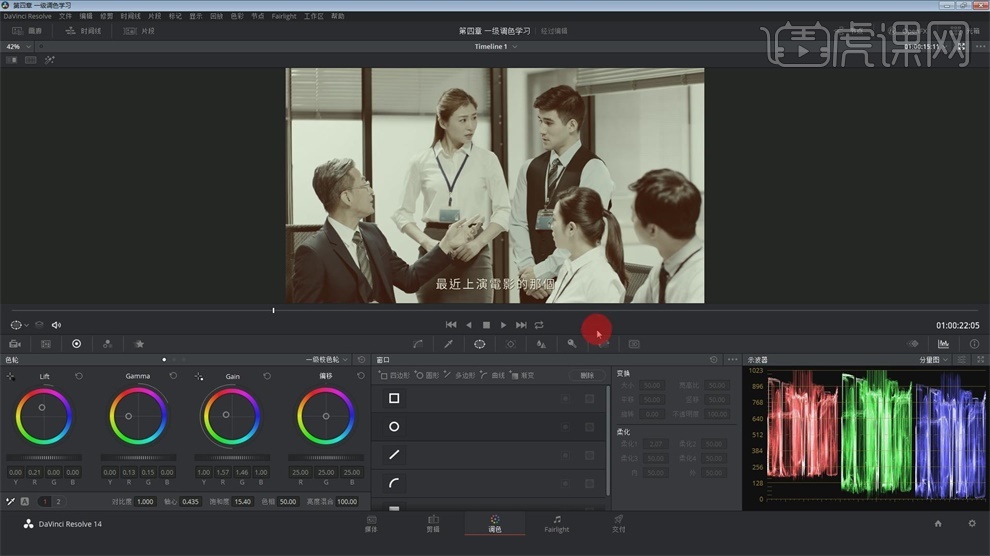
8.使用【Log】调整【Gain】高光的亮部,会发现亮部发生了改变,暗部几乎没有改变,而【一级校色轮】调整【Lift】时,不止暗部发生了变化,高光也发生了变化。
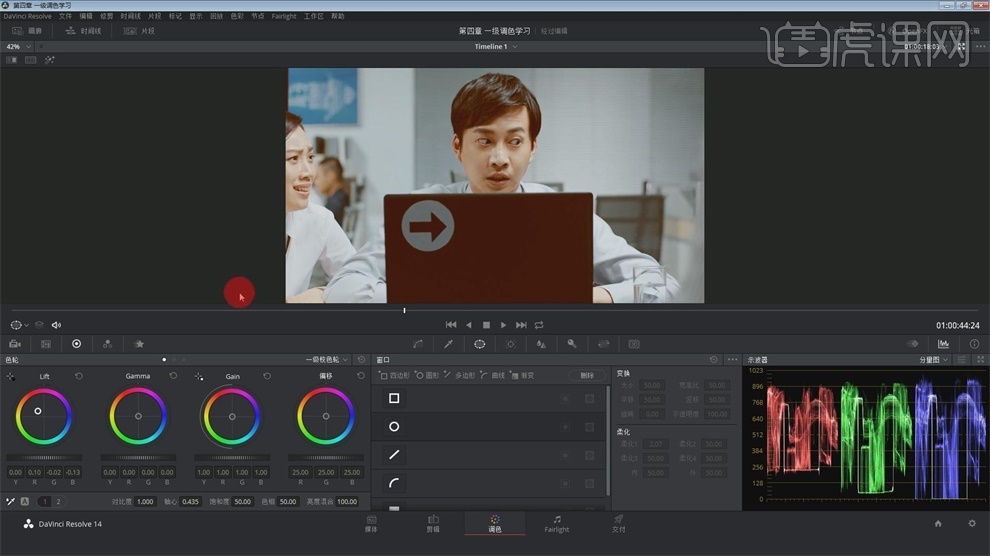
1.这节课正式学习达芬奇软件的一级调色,首先打开【项目管理器】,点击【新建项目】重命名,进入软件。
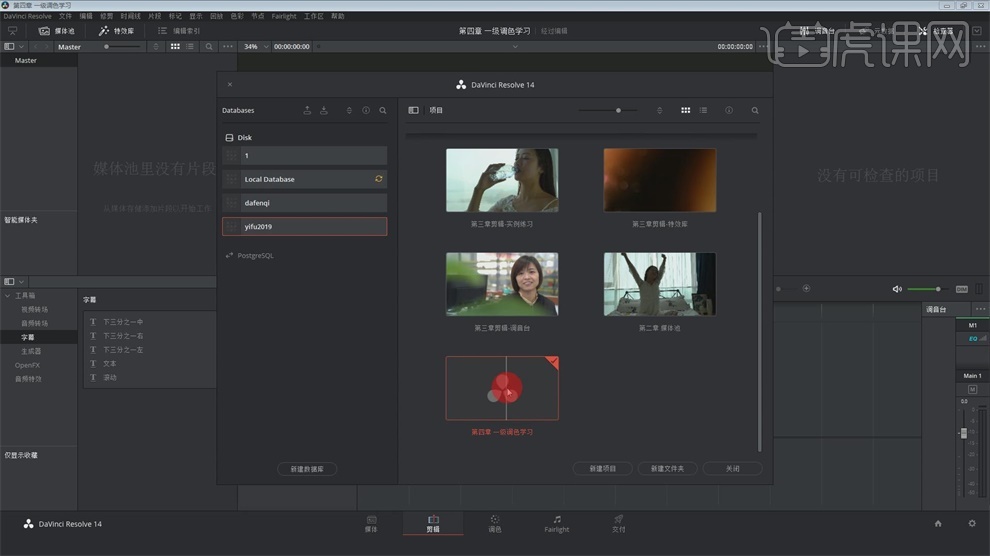
2.点击【媒体】模块进入,找到素材,拖入到媒体池。
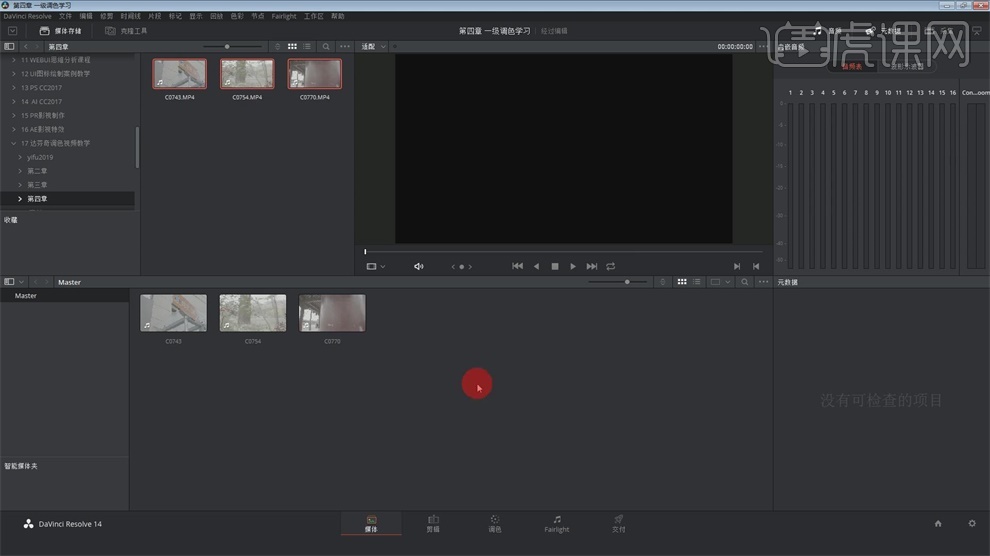
3.点击【剪辑】模块进入,将需要调色的片段放入时间线。
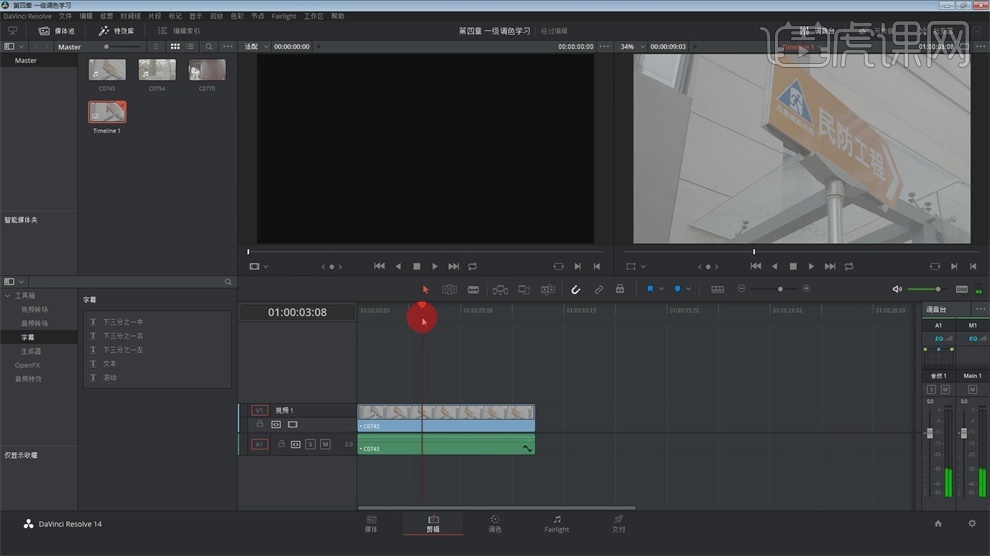
4.打开【调色】模块,从左往右,【Camera Raw】,【色彩匹配】这两个后续会讲,第三个【一级校色轮】是重点,里面有三个选项,分别是一级校色轮、一级校色条、Log.
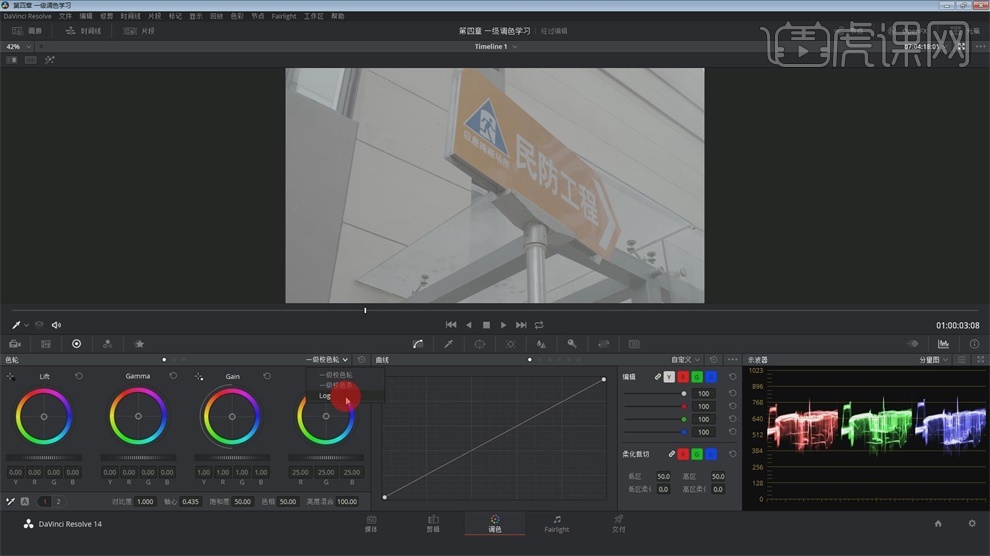
5.最常用的是【曲线】工具,分为多个选项。
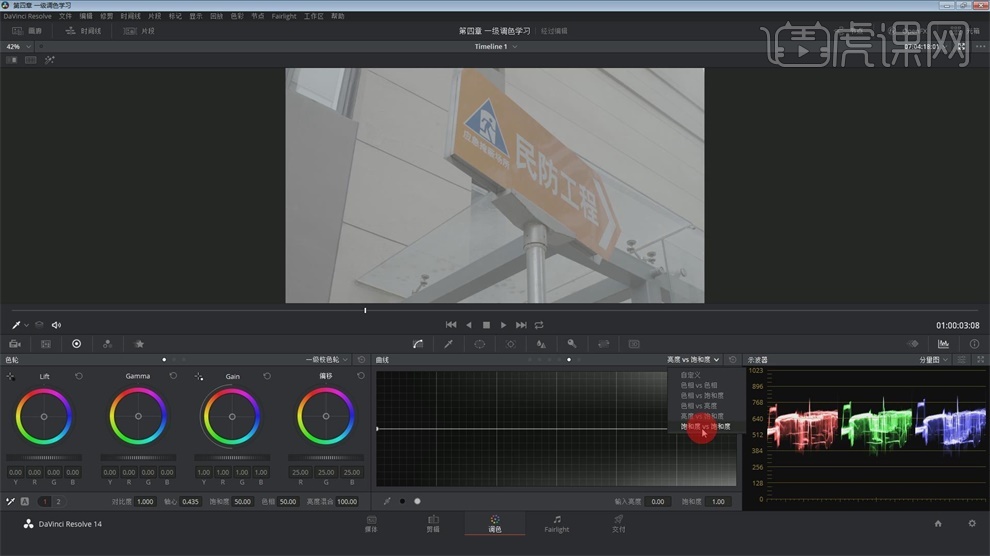
6.一级调色主要调的是整个片子,【限定器】是选择每一个区域进行调色,相当于抠图.
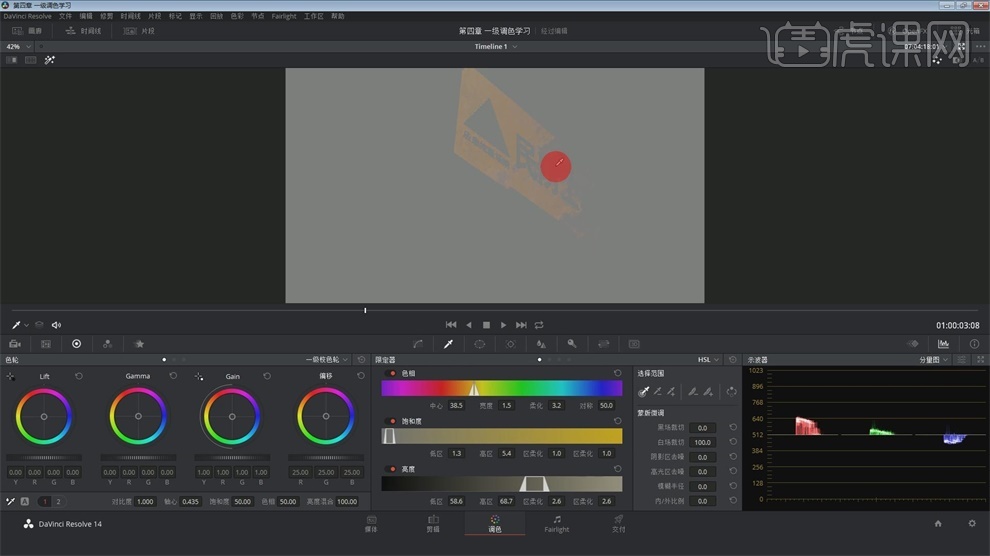
7.【窗口】选择每一个区域单独调色,也相当于抠图。
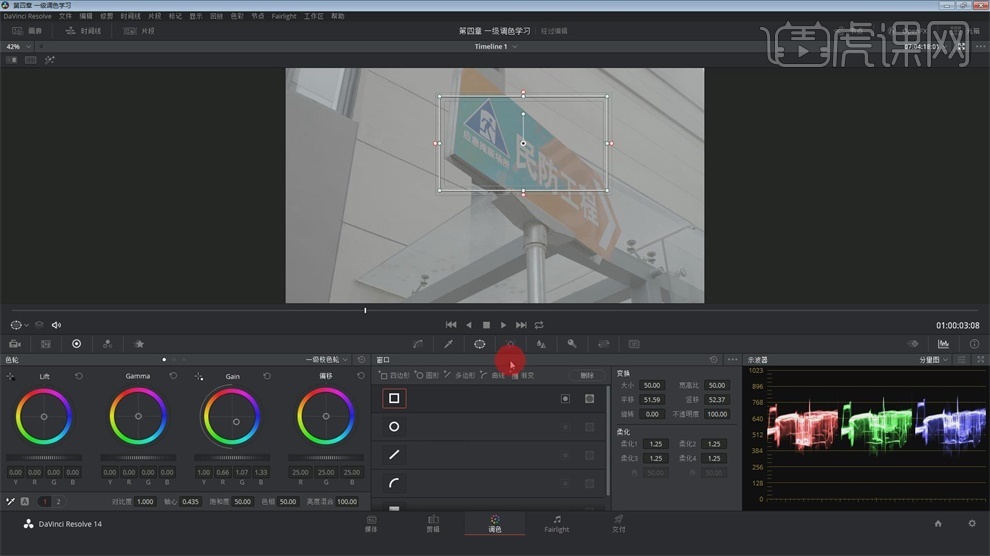
8.从色彩匹配到曲线的中的几个工具都属于一级调色,从曲线之后的几个工具属于二级调色。
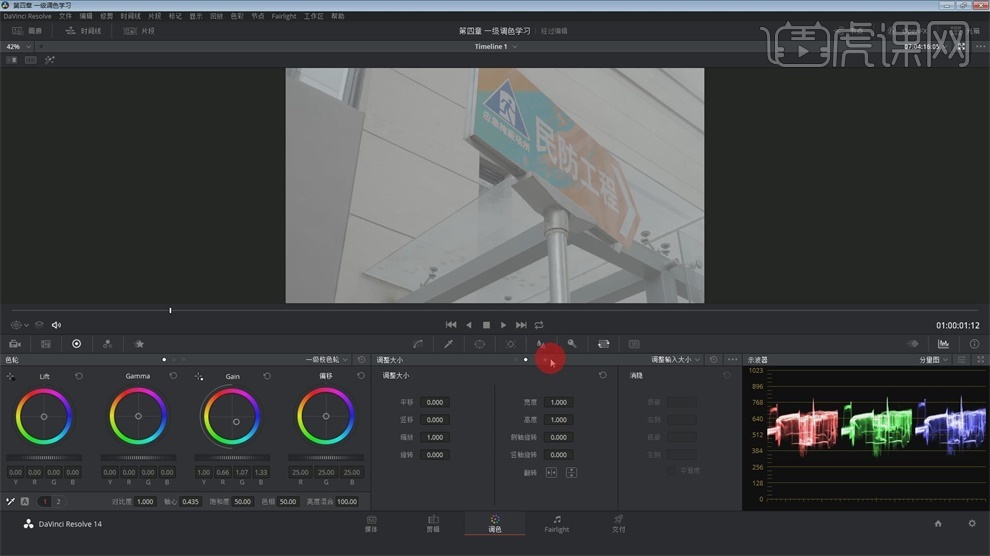
9.【示波图】是非常重要的工具,后续会有一章节的时间来讲,下节课正式开始学习。
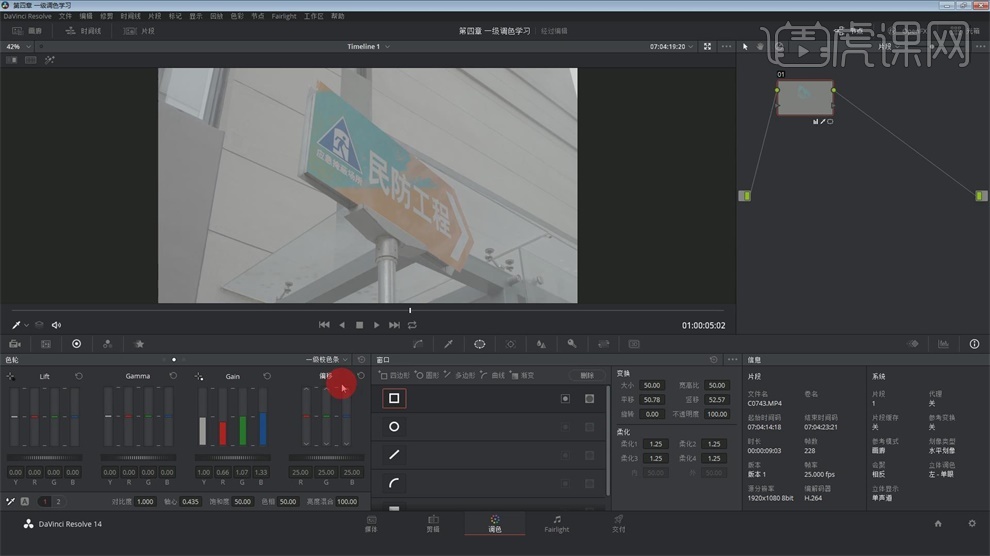
1.继续学习【剪辑】模块中的剪辑工具,【时间线选项】工具,第一个是显示全部帧,第二个是显示首尾。
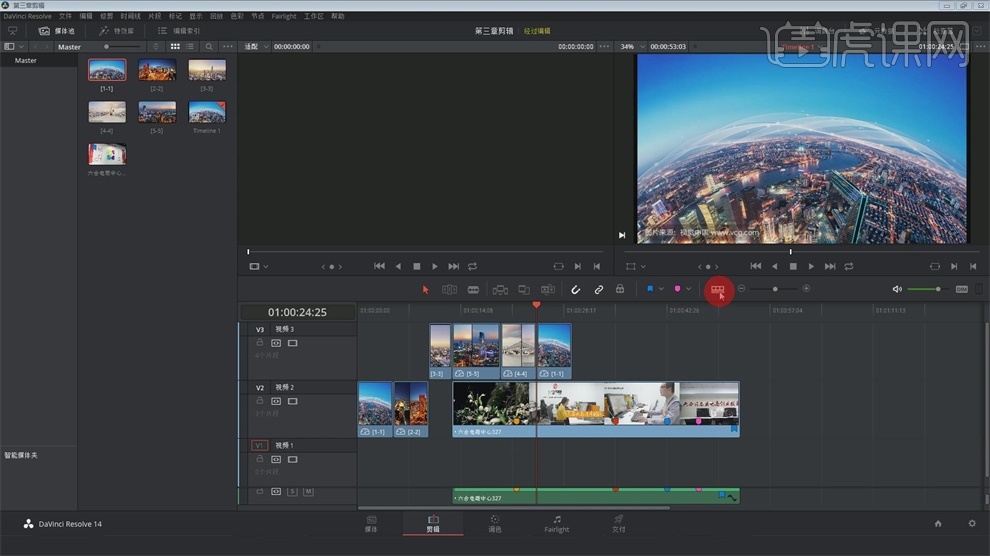
2.通常是选择第一个,显示全部帧数,可以显示全部音频波形,显示标记,如果将√去掉,标记就不会出现了,也可以任意调节轨道的高度。
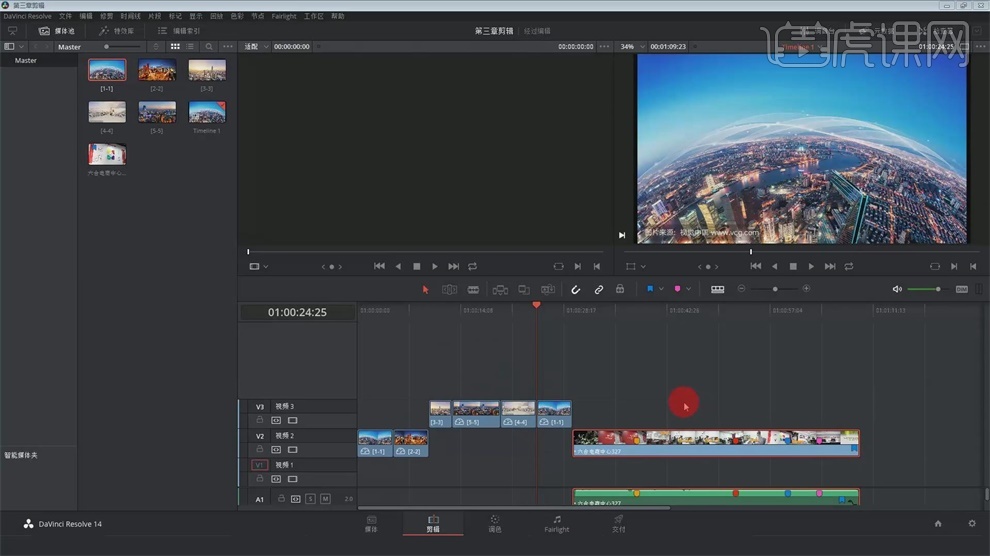
3.时间线的轨道设置,默认的是有三个视频轨,一个音频轨,可以右键点击【添加轨道】来添加视频轨,音频轨道也可以添加。
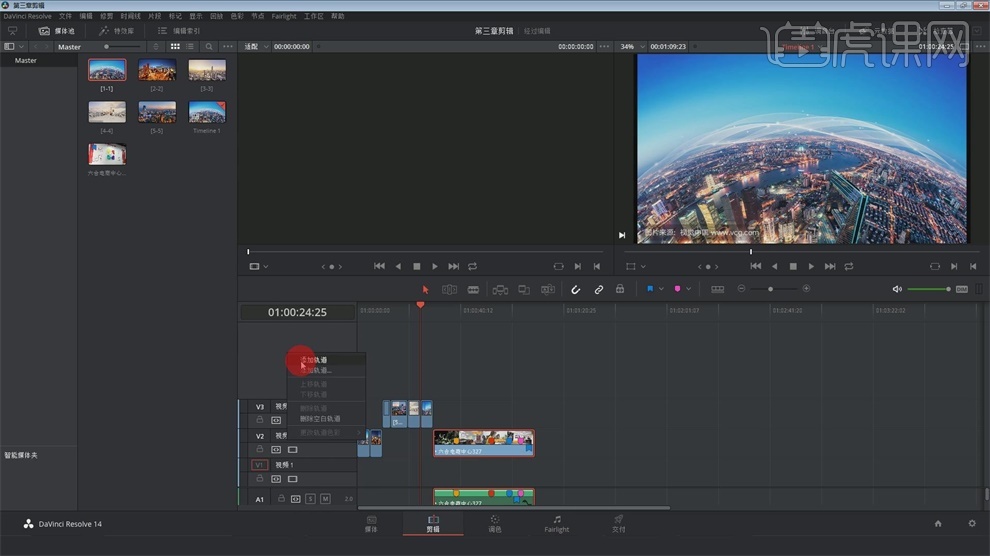
4.选择【添加轨道……】会弹出一个选项,可以输入想要的轨道数量。
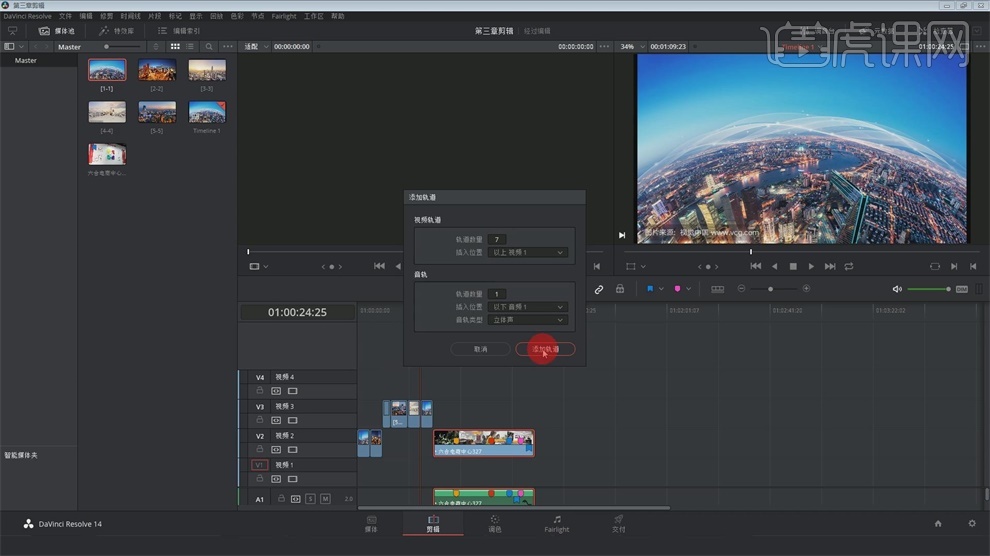
5.在轨道多的情况下,可以选择右键【删除空白轨道】,没有内容的轨道会全部删除。

6.选中音频轨道的线,按住鼠标左键往上滑,可以看到添加的音频轨道,滑动滑块可以看到时间也跟着变动。
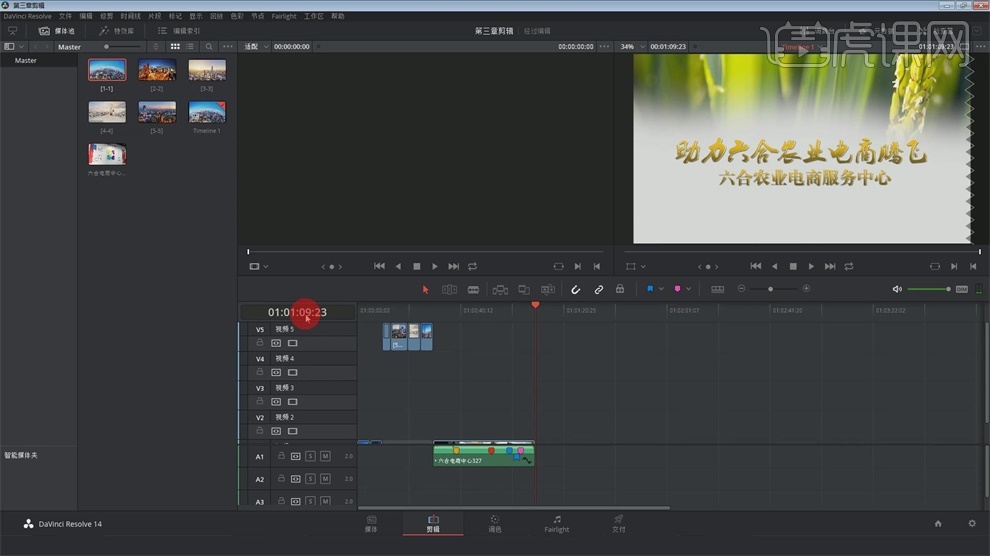
7.右键选择【更改轨道色彩】可以改变轨道色彩,方便识别,可以双击改变轨道的名字。
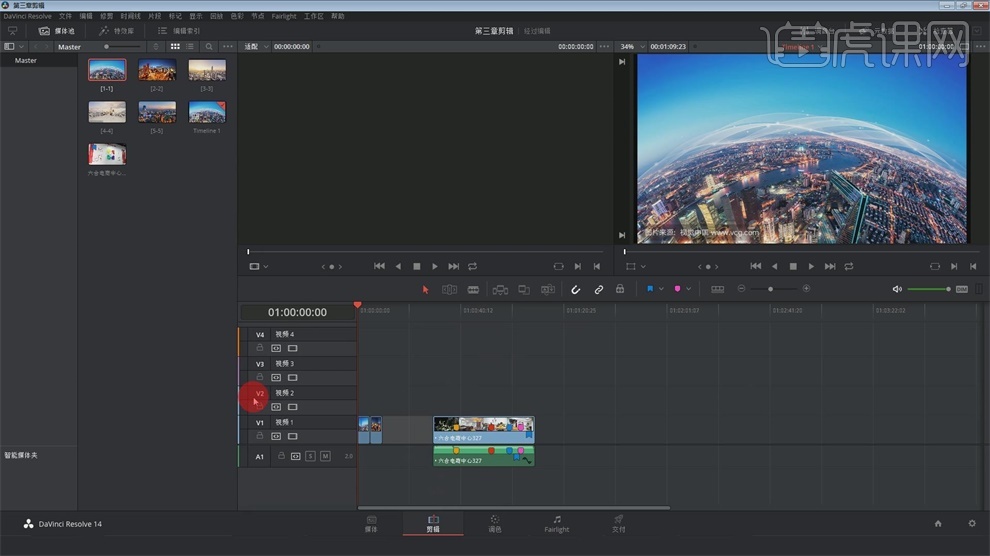
8.轨道前的锁点击可以锁住轨道,不能发生更改,再点击就打开了轨道。
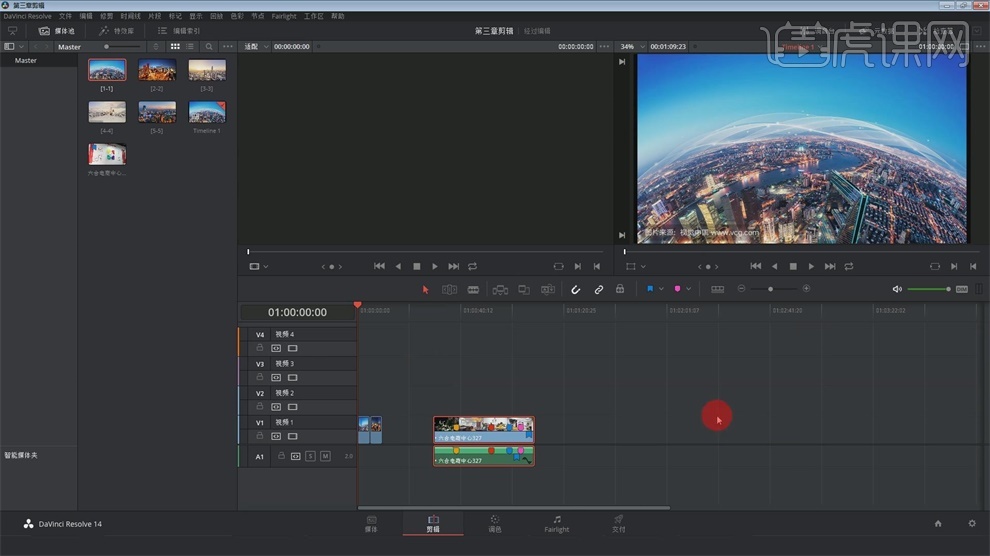
9.简单操作下,【ctrl+A】全选素材删除,重新从媒体池中拖入文件,拉动滑块让素材放大显示,可以右键【更改轨道色彩】显示出蓝色。
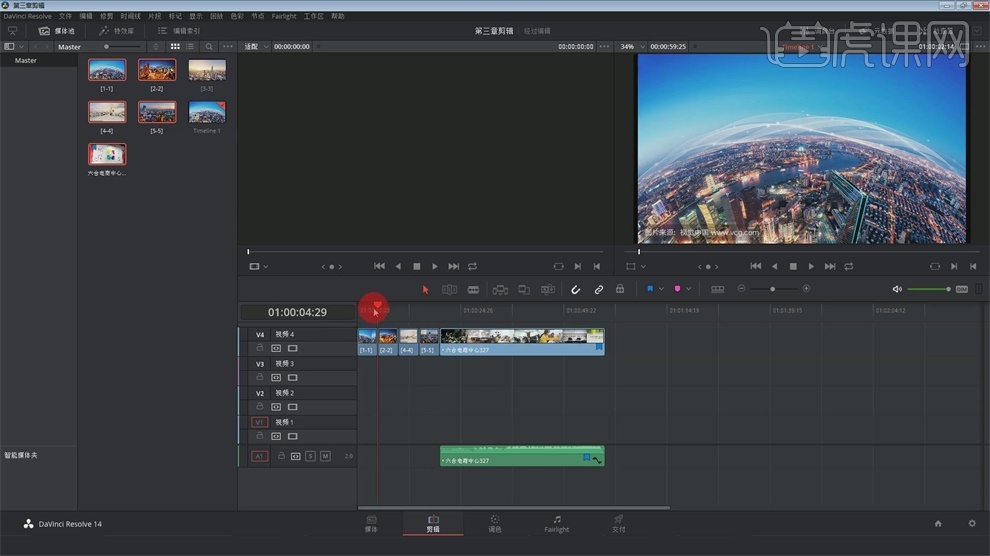
10.选择一个影片,选择【检查器】,再在【媒体】面板中选择光效素材文件夹,拖两个素材到媒体池,在【剪辑】面板中将光效放在时间线上。
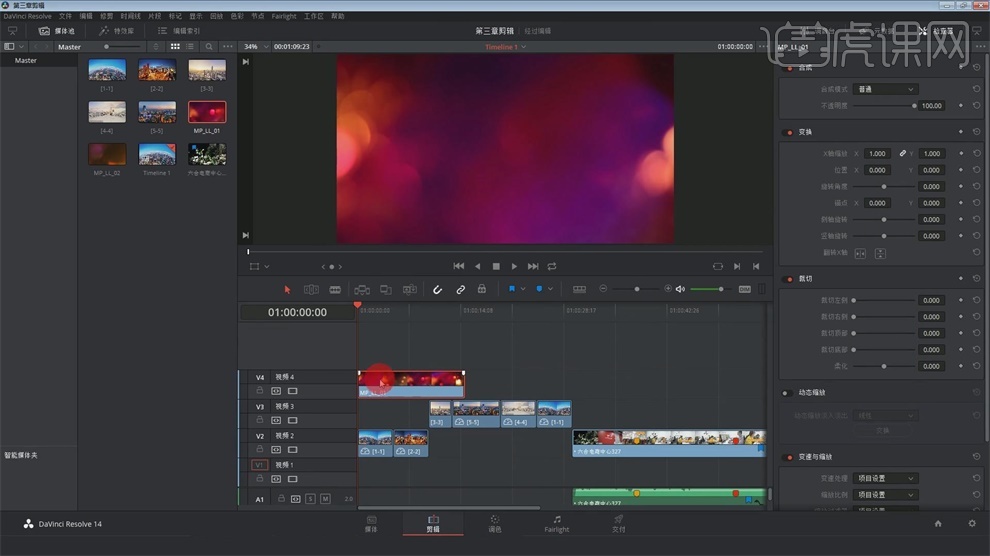
11.选择【检查器】,将【合成模式】改成相加或者深色,就可以看到两个光效变成的效果。
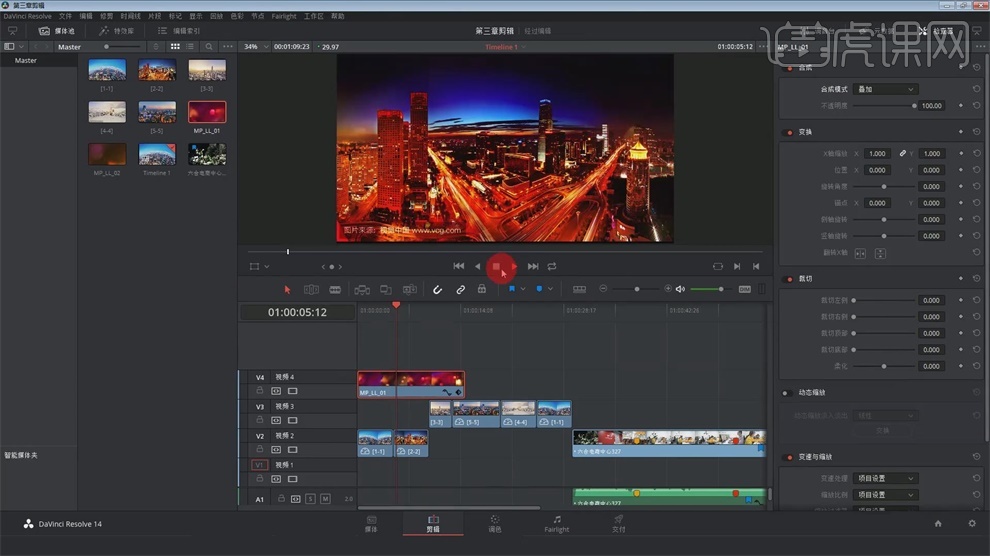
12.重新拉动素材到时间线,选择【检查器】中【缩放】,可以改变播放器中显示的视频大小,缩放中间的锁是表示等比例缩放,如果将锁取消,就只会改变宽度或者高度。
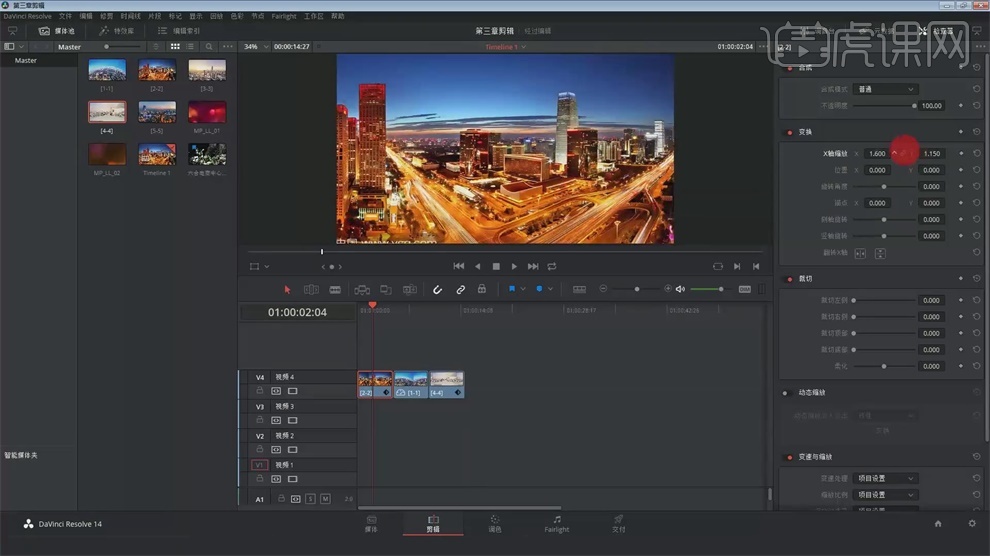
13.在缩放的后面有【撤销】,点击可以撤销操作,在【变换】的后面也有【撤销】,可以撤销所有变换的操作。
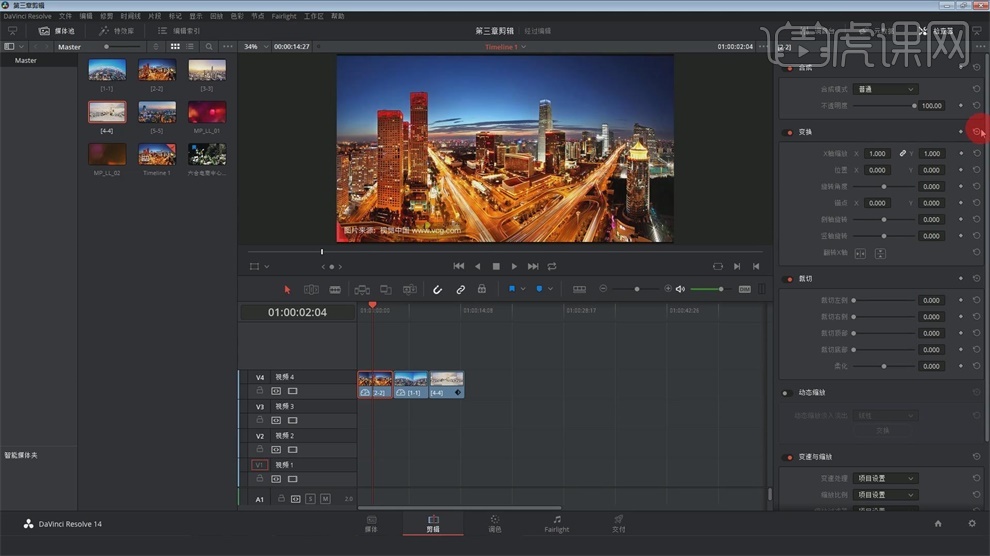
14.在进行检查器的操作时,时间线上的视频会出现关键帧,如果没有操作就没有显示关键帧。
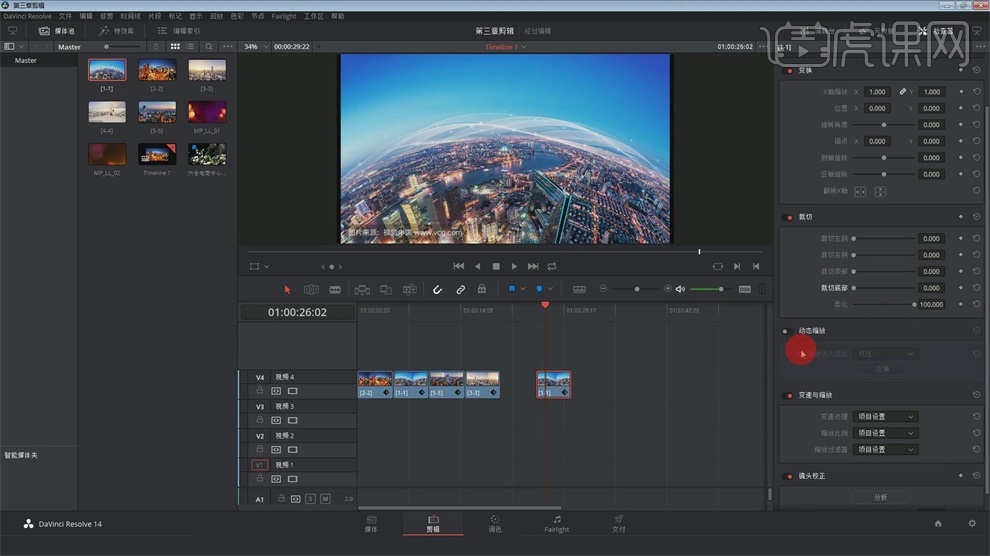
15.在检查器面板上的【...】点开有【重置视频】,点击整体都会被重置。
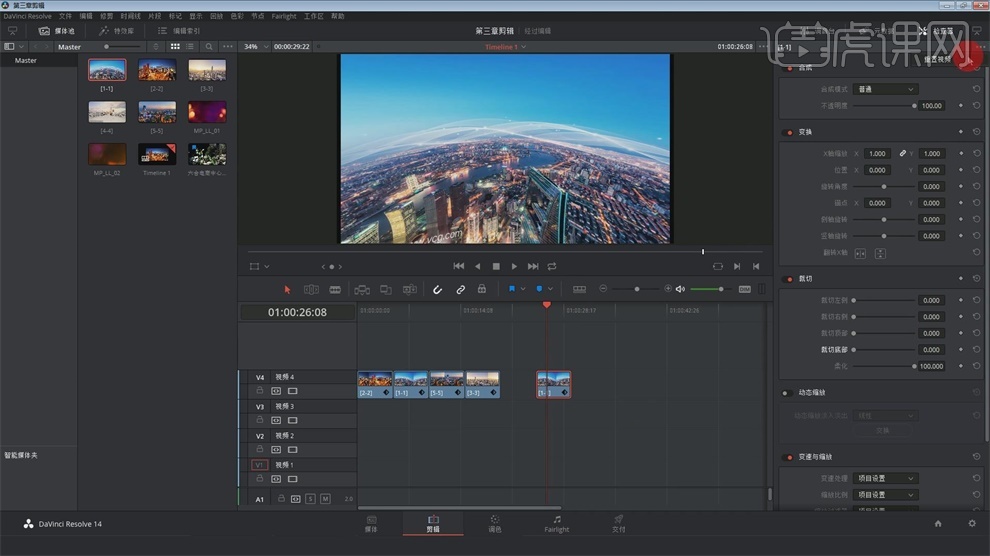
16.右下方第一个是【项目管理器】,点击选择【新建项目】,命名为第三章剪辑,点【创建】。
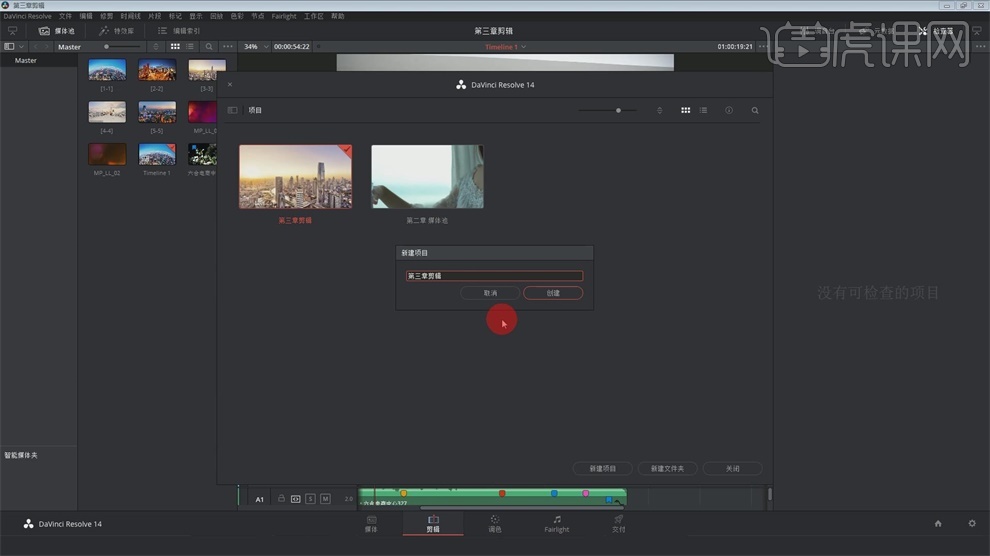
17.【媒体存储】找到第三章素材,拖到媒体池,在【剪辑】中选择第一个和第二个画面拖到时间线,选择第一个影片,在【检查器】-【缩放】后上点下,就加入了缩放关键帧。
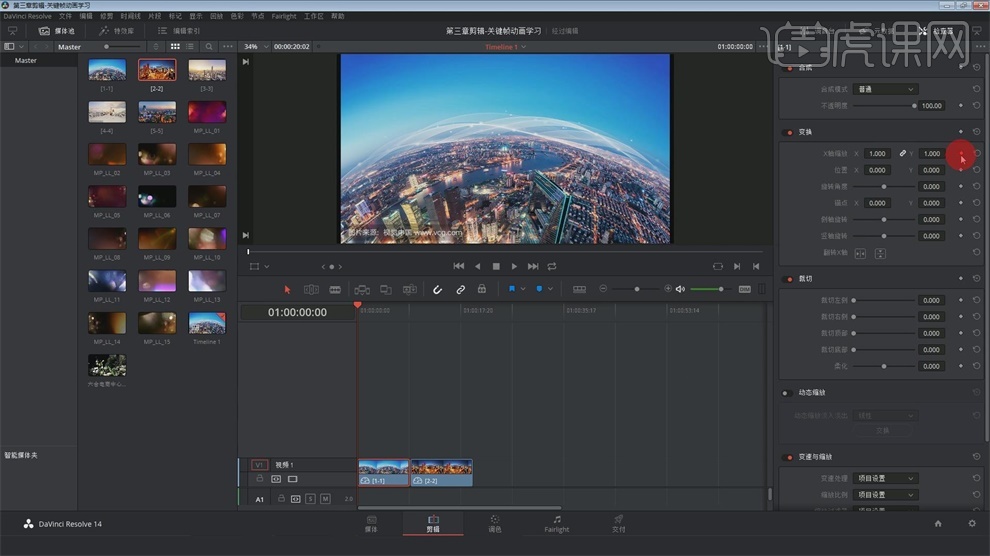
18.在【缩放】中拖动数值变换,在关键帧上会出现左右箭头,点击可以进入上、下关键帧,设置之后会自动出现关键帧动画。
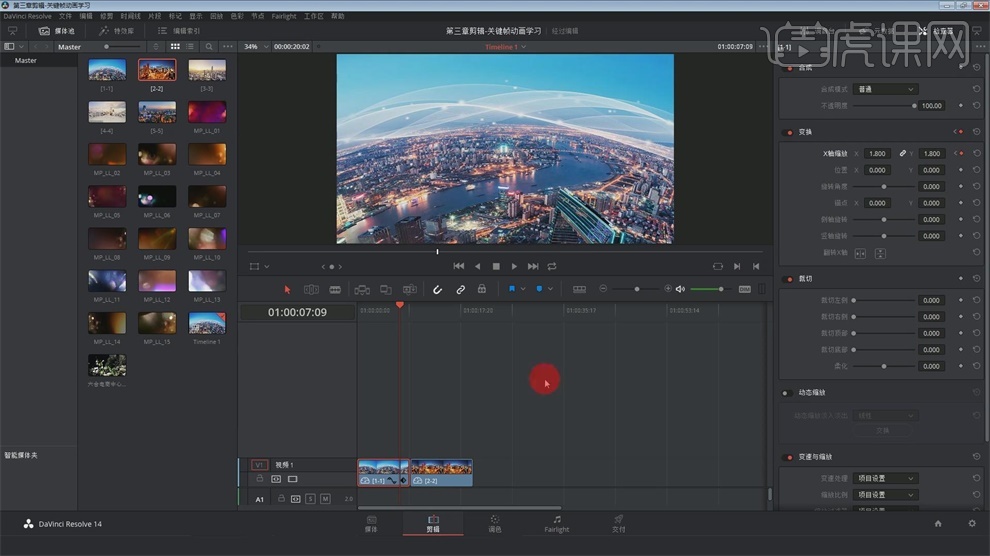
19.将时间线放大显示,可以看到在时间线下会出现变换两字,表示是设置了变换的关键帧,点击可以激活或者取消。
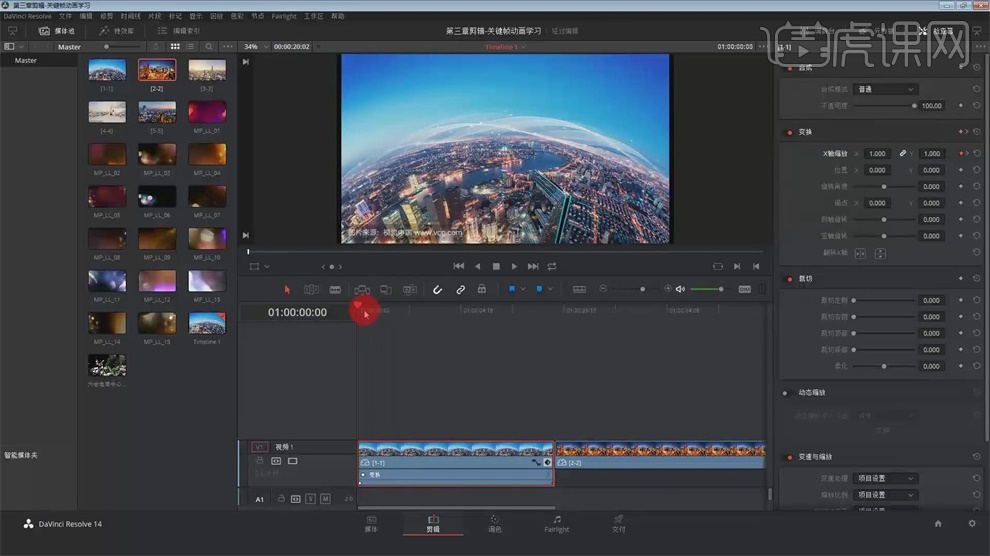
20.【检查器】中的【变换】模块下都可以设置关键帧,这就是关键帧动画.